Excel 2013'te Her Zaman İki Ondalık Yer Nasıl Görüntülenir
Excel 2013'te hücreleri düzgün bir şekilde biçimlendirmek, verilerinizin yalnızca doğru görüntülenmesini sağlamakla kalmaz, aynı zamanda görüntüleyenler tarafından kolayca sindirilebilmesini sağlar. Ancak bu faktörlerin yanı sıra, verilerinizin de güzel görünmesini isteyebilirsiniz. Bunu başarabileceğiniz birkaç öznel yol vardır, ancak yapılacak yararlı bir değişiklik, belirli bir satır veya sütundaki tüm sayılar için aynı sayıda ondalık basamak görüntülemektir.
Aşağıdaki kılavuzumuz, hücrelerin seçiminin aynı sayıda ondalık basamak kullanacak şekilde nasıl biçimlendirileceğini gösterecektir.
Excel 2013'te Sayı Biçimlendirmesini İki Ondalık Yer İçerecek Şekilde Değiştirin
Bu makaledeki adımlar, e-tablonuzdaki bazı hücrelerin biçimlendirme seçeneklerini, bu yerlerden biri (veya her ikisi birden) sıfır olsa bile, her zaman iki ondalık basamak görüntüleyecek şekilde değiştirecektir. Bunun yerine para birimi biçimlendirmesini kullanarak da yapabileceğinizi unutmayın.
1. Adım: Biçimlendirmek istediğiniz hücreleri içeren e-tabloyu açın.
Adım 2: İki ondalık basamak kullanmak istediğiniz hücreleri seçmek için farenizi kullanın. Sayfanın sol tarafındaki satır numarasını tıklayarak tüm bir satırı, sayfanın üst kısmındaki sütun harfini tıklayarak tüm bir sütunu seçebilir veya 1. satırın üstündeki düğmeyi tıklayarak sayfanın tamamını seçebilir ve A sütununun solunda.

Adım 3: Seçilen hücrelerden birini sağ tıklayın, ardından Hücreleri Biçimlendir seçeneğini tıklayın.
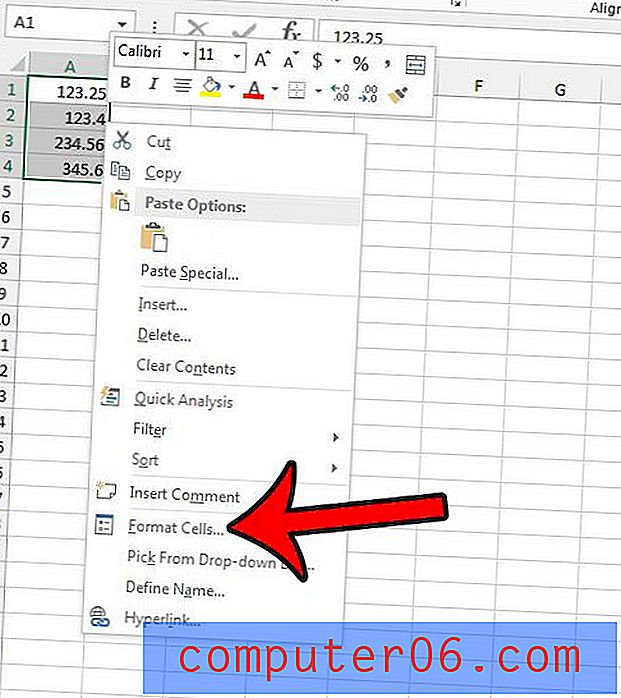
Adım 4: Pencerenin sol tarafındaki sütunda Sayı seçeneğini tıklayın, ardından pencerenin ortasındaki Ondalık basamaklar alanındaki değerin 2 olduğunu doğrulayın. Ardından, pencerenin altındaki Tamam düğmesini tıklatabilirsiniz. değişikliklerinizi uygulamak için.
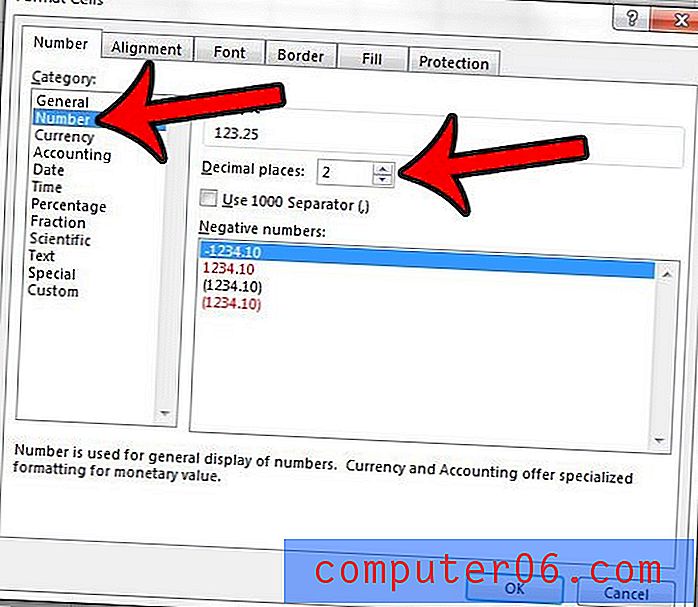
Ondalık ayırıcının şu anda kullanılmakta olandan farklı bir sembol olmasını ister misiniz? Buraya tıklayın ve bu ayarı nerede değiştirebileceğinizi öğrenin.



